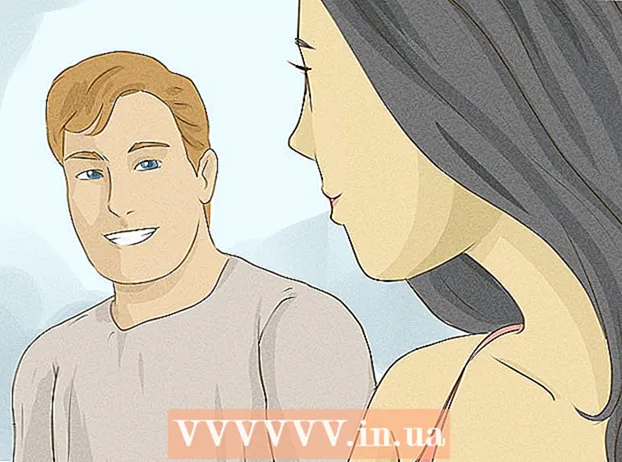Autor:
Helen Garcia
Erstelldatum:
17 April 2021
Aktualisierungsdatum:
1 Juli 2024

Inhalt
- Schritte
- Teil 1 von 4: So installieren Sie einen Torrent-Client
- Teil 2 von 4: So verknüpfen Sie Torrent-Dateien mit qBitTorrent
- Teil 3 von 4: So finden Sie eine Torrent-Datei
- Teil 4 von 4: So laden Sie eine Torrent-Datei herunter und öffnen sie
- Tipps
- Warnungen
In diesem Artikel erfahren Sie, wie Sie Torrent-Dateien auf Ihrem Computer finden, herunterladen und öffnen. Eine Torrent-Datei ist eine kleine Datei, die die Informationen enthält, die für den Zugriff auf und das Herunterladen großer Dateien, z. B. eines Films oder Programms, erforderlich sind. Wenn Sie eine Torrent-Datei herunterladen, verwenden Sie einen Torrent-Client wie qBitTorrent, um die Torrent-Datei zu öffnen und die große Datei auf Ihren Computer herunterzuladen.
Schritte
Teil 1 von 4: So installieren Sie einen Torrent-Client
 1 Verstehen Sie, wie ein Torrent-Client funktioniert. Ein Torrent-Client ist ein Programm wie qBitTorrent oder uTorrent, mit dem Sie eine Torrent-Datei öffnen und eine große Datei auf Ihren Computer herunterladen können.
1 Verstehen Sie, wie ein Torrent-Client funktioniert. Ein Torrent-Client ist ein Programm wie qBitTorrent oder uTorrent, mit dem Sie eine Torrent-Datei öffnen und eine große Datei auf Ihren Computer herunterladen können. - Dieser Artikel beschreibt, wie qBitTorrent funktioniert, da qBitTorrent nicht werbefinanziert ist und es daher beim Herunterladen von Dateien nicht öffnet.
 2 Öffnen Sie die qBitTorrent-Website. Rufen Sie im Webbrowser Ihres Computers https://www.qbittorrent.org/download.php auf.
2 Öffnen Sie die qBitTorrent-Website. Rufen Sie im Webbrowser Ihres Computers https://www.qbittorrent.org/download.php auf.  3 Wählen Sie den Download-Link aus. Wählen Sie je nach Betriebssystem eine der folgenden Optionen aus:
3 Wählen Sie den Download-Link aus. Wählen Sie je nach Betriebssystem eine der folgenden Optionen aus: - Fenster - Klicken Sie im Windows-Bereich rechts neben dem Mirror-Link auf das 64-Bit-Installationsprogramm. Wenn auf Ihrem Computer ein 32-Bit-Betriebssystem ausgeführt wird, klicken Sie auf den Link zum 32-Bit-Installationsprogramm. Prüfen Sie im Zweifelsfall die Kapazität Ihres Systems, welche Option Sie wählen sollen.
- Mac - Klicken Sie im Abschnitt "Mac" rechts neben "Mirror link" auf "DMG".
 4 Warten Sie, bis die Installationsdatei heruntergeladen wurde. Dies dauert einige Sekunden.
4 Warten Sie, bis die Installationsdatei heruntergeladen wurde. Dies dauert einige Sekunden. - Abhängig von Ihren Browsereinstellungen müssen Sie möglicherweise auf "Datei speichern" klicken oder einen Download-Ordner auswählen.
 5 Doppelklicken Sie auf die heruntergeladene Datei. Das qBitTorrent-Installationsfenster wird geöffnet.
5 Doppelklicken Sie auf die heruntergeladene Datei. Das qBitTorrent-Installationsfenster wird geöffnet.  6 Installieren Sie qBitTorrent. Gehen Sie je nach Betriebssystem Ihres Computers wie folgt vor:
6 Installieren Sie qBitTorrent. Gehen Sie je nach Betriebssystem Ihres Computers wie folgt vor: - Fenster - Klicken Sie auf "Ja", wenn Sie dazu aufgefordert werden, und folgen Sie den Anweisungen auf dem Bildschirm.
- Mac - Ziehen Sie das qBitTorrent-Symbol auf die Verknüpfung zum Ordner Anwendungen und folgen Sie den Anweisungen auf dem Bildschirm. Möglicherweise müssen Sie zuerst die Installation von Drittanbietersoftware zulassen
Teil 2 von 4: So verknüpfen Sie Torrent-Dateien mit qBitTorrent
 1 Starten Sie qBitTorrent. Klicken oder doppelklicken Sie auf die weißen Buchstaben „qb“ auf blauem Hintergrund.
1 Starten Sie qBitTorrent. Klicken oder doppelklicken Sie auf die weißen Buchstaben „qb“ auf blauem Hintergrund. - Wenn qBitTorrent nach der Installation automatisch geöffnet wird, überspringen Sie diesen Schritt.
 2 Klicke auf Ich bin einverstandenwenn Sie dazu aufgefordert werden. Das Benachrichtigungsfenster wird geschlossen und das qBitTorrent-Fenster wird geöffnet.
2 Klicke auf Ich bin einverstandenwenn Sie dazu aufgefordert werden. Das Benachrichtigungsfenster wird geschlossen und das qBitTorrent-Fenster wird geöffnet.  3 Öffne das Menü Werkzeuge. Es befindet sich oben im qBitTorrent-Fenster.
3 Öffne das Menü Werkzeuge. Es befindet sich oben im qBitTorrent-Fenster. - Öffnen Sie auf einem Mac-Computer das qBitTorrent-Menü in der oberen linken Ecke Ihres Bildschirms.
 4 Klicke auf Einstellungen. Es befindet sich im Menü Extras. Das Fenster "Einstellungen" wird geöffnet.
4 Klicke auf Einstellungen. Es befindet sich im Menü Extras. Das Fenster "Einstellungen" wird geöffnet. - Wählen Sie auf einem Mac Optionen aus dem qBitTorrent-Menü, um das Optionsfenster zu öffnen.
 5 Scrollen Sie nach unten zum Abschnitt Dateizuordnungen.
5 Scrollen Sie nach unten zum Abschnitt Dateizuordnungen. 6 Aktivieren Sie das Kontrollkästchen neben "qBittorrent für Torrent-Dateien verwenden". Wenn Sie nun auf eine Torrent-Datei doppelklicken, wird sie automatisch in qBitTorrent geöffnet.
6 Aktivieren Sie das Kontrollkästchen neben "qBittorrent für Torrent-Dateien verwenden". Wenn Sie nun auf eine Torrent-Datei doppelklicken, wird sie automatisch in qBitTorrent geöffnet. - Wenn das Kontrollkästchen bereits aktiviert ist, gehen Sie zu diesem Abschnitt.
 7 Klicke auf OK. Diese Schaltfläche befindet sich am unteren Rand des Fensters. Die Einstellungen werden gespeichert und das Fenster wird geschlossen.
7 Klicke auf OK. Diese Schaltfläche befindet sich am unteren Rand des Fensters. Die Einstellungen werden gespeichert und das Fenster wird geschlossen.
Teil 3 von 4: So finden Sie eine Torrent-Datei
 1 Suchen Sie die Torrent-Datei im Internet. Torrent-Tracker werden oft blockiert, daher ist es besser, mit einer Suchmaschine nach Torrent-Dateien zu suchen:
1 Suchen Sie die Torrent-Datei im Internet. Torrent-Tracker werden oft blockiert, daher ist es besser, mit einer Suchmaschine nach Torrent-Dateien zu suchen: - Öffnen Sie eine Suchmaschine wie Yandex (https://ya.ru/) oder Google (https://www.google.com/).
- Geben Sie den Namen der Datei ein, die Sie herunterladen möchten, gefolgt von dem Wort torrent (Beispielsweise, Handbuch für HP-Drucker Torrent).
- Klicke auf ↵ Betretenum mit der Suche zu beginnen.
 2 Wählen Sie eine Site aus. Klicken Sie in der Liste der Suchergebnisse auf den Link, der wie der gewünschte Dateiname aussieht.
2 Wählen Sie eine Site aus. Klicken Sie in der Liste der Suchergebnisse auf den Link, der wie der gewünschte Dateiname aussieht.  3 Informationen zum Torrent anzeigen. Wenn die Torrent-Seite geöffnet wird, suchen Sie nach dem Abschnitt oder der Zeile "Über Torrent", "Details" oder ähnliches, um sicherzustellen, dass Sie die richtige Datei ausgewählt haben.
3 Informationen zum Torrent anzeigen. Wenn die Torrent-Seite geöffnet wird, suchen Sie nach dem Abschnitt oder der Zeile "Über Torrent", "Details" oder ähnliches, um sicherzustellen, dass Sie die richtige Datei ausgewählt haben. - Dieser Abschnitt enthält Informationen zur Torrent-Sprache, Dateigröße usw.
 4 Suchen Sie nach einem Torrent, der mehr Samen als Lichs enthält. Wenn der Torrent keine Seeds (oder nur wenige Seeds) und eine große Anzahl von Liches enthält, lade die Torrent-Datei nicht herunter.
4 Suchen Sie nach einem Torrent, der mehr Samen als Lichs enthält. Wenn der Torrent keine Seeds (oder nur wenige Seeds) und eine große Anzahl von Liches enthält, lade die Torrent-Datei nicht herunter. - Wenn der Torrent nur wenige Seeds enthält, dauert das Herunterladen der Datei lange.
 5 Lesen Sie die Kommentare zum Torrent. Sie finden sich im Abschnitt "Bewertungen", "Kommentare" oder ähnliches (irgendwo in der Nähe des Abschnitts mit Informationen zum Torrent). Lesen Sie die Kommentare, um zu sehen, ob die Datei funktioniert und frei von bösartigem Code ist.
5 Lesen Sie die Kommentare zum Torrent. Sie finden sich im Abschnitt "Bewertungen", "Kommentare" oder ähnliches (irgendwo in der Nähe des Abschnitts mit Informationen zum Torrent). Lesen Sie die Kommentare, um zu sehen, ob die Datei funktioniert und frei von bösartigem Code ist.  6 Setzen Sie die Suche nach der Torrent-Datei fort (falls erforderlich). Wenn Sie einen geeigneten Torrent finden, laden Sie ihn herunter.
6 Setzen Sie die Suche nach der Torrent-Datei fort (falls erforderlich). Wenn Sie einen geeigneten Torrent finden, laden Sie ihn herunter.
Teil 4 von 4: So laden Sie eine Torrent-Datei herunter und öffnen sie
 1 Verstehen Sie, was es bedeutet, eine Torrent-Datei zu "öffnen". Wenn Sie eine Torrent-Datei herunterladen, können Sie sie in qBitTorrent öffnen, um eine große Datei herunterzuladen.
1 Verstehen Sie, was es bedeutet, eine Torrent-Datei zu "öffnen". Wenn Sie eine Torrent-Datei herunterladen, können Sie sie in qBitTorrent öffnen, um eine große Datei herunterzuladen. - Der Inhalt der Torrent-Datei kann mit dem Texteditor Notepad ++ angezeigt werden, aber der größte Teil des Inhalts wird verschlüsselt oder nicht lesbar sein.
 2 Klicken Sie auf Herunterladen oder Herunterladen. Die Position dieser Schaltfläche hängt von der Site des ausgewählten Torrents ab, befindet sich jedoch normalerweise unter oder neben dem Torrent und ist mit einem Abwärtspfeilsymbol gekennzeichnet. Die Torrent-Datei wird auf Ihren Computer heruntergeladen.
2 Klicken Sie auf Herunterladen oder Herunterladen. Die Position dieser Schaltfläche hängt von der Site des ausgewählten Torrents ab, befindet sich jedoch normalerweise unter oder neben dem Torrent und ist mit einem Abwärtspfeilsymbol gekennzeichnet. Die Torrent-Datei wird auf Ihren Computer heruntergeladen. - In einigen Fällen müssen Sie nur auf den Torrent-Namen oder auf den Link ".torrent-Datei" klicken.
- Klicken Sie nicht auf die blinkenden Download-Buttons oder Pfeilsymbole - darunter sind Werbungen versteckt.
- Abhängig von Ihren Webbrowser-Einstellungen müssen Sie möglicherweise zuerst einen Download-Ordner auswählen oder auf Datei speichern klicken.
 3 Suchen Sie die Torrent-Datei auf Ihrem Computer. Navigieren Sie zu dem Ordner mit der heruntergeladenen Torrent-Datei.
3 Suchen Sie die Torrent-Datei auf Ihrem Computer. Navigieren Sie zu dem Ordner mit der heruntergeladenen Torrent-Datei. - Auf den meisten Computern heißt der Download-Ordner Downloads; es befindet sich im linken Bereich des Explorers (Windows) oder des Finder (Mac).
 4 Doppelklicken Sie auf die Torrent-Datei. Da Sie Torrent-Dateien mit qBitTorrent verknüpft haben, wird die heruntergeladene Torrent-Datei automatisch in qBitTorrent geöffnet.
4 Doppelklicken Sie auf die Torrent-Datei. Da Sie Torrent-Dateien mit qBitTorrent verknüpft haben, wird die heruntergeladene Torrent-Datei automatisch in qBitTorrent geöffnet.  5 Ändern Sie den Ordner zum Herunterladen großer Dateien (wenn Sie möchten). Um dies zu tun, im qBitTorrent-Fenster:
5 Ändern Sie den Ordner zum Herunterladen großer Dateien (wenn Sie möchten). Um dies zu tun, im qBitTorrent-Fenster: - Klicken Sie auf das ordnerförmige Symbol rechts neben dem Textfeld Speichern in in der Mitte des Fensters.
- Klicken Sie auf Ordner auswählen oder Auswählen.
 6 Klicke auf OK. Diese Schaltfläche befindet sich am unteren Rand des Fensters. Die Einstellungen werden gespeichert und der Download der großen Datei beginnt.
6 Klicke auf OK. Diese Schaltfläche befindet sich am unteren Rand des Fensters. Die Einstellungen werden gespeichert und der Download der großen Datei beginnt.  7 Warten Sie, bis die Datei heruntergeladen wurde. Der Fortschritt des Downloads kann an der Anzeige rechts neben dem Torrent-Namen in der Mitte des qBitTorrent-Fensters verfolgt werden.
7 Warten Sie, bis die Datei heruntergeladen wurde. Der Fortschritt des Downloads kann an der Anzeige rechts neben dem Torrent-Namen in der Mitte des qBitTorrent-Fensters verfolgt werden. - Wenn die Zahl in der Spalte "Litchi" größer als die Zahl in der Spalte "Samen" ist, dauert das Herunterladen der Datei länger, als wenn die Anzahl der Samen größer als die Anzahl der Lichs wäre.
 8 Zeigen Sie die heruntergeladene Datei an. Dafür:
8 Zeigen Sie die heruntergeladene Datei an. Dafür: - Klicken Sie mit der rechten Maustaste (auf dem Mac halten Sie Steuerung und klicken) auf den Torrent-Namen in qBitTorrent.
- Wählen Sie "Zielordner öffnen" aus dem Menü.
Tipps
- Einige heruntergeladene Dateien können nur in bestimmten Programmen geöffnet werden. Wenn Sie beispielsweise eine ISO-Datei heruntergeladen haben, müssen Sie sie höchstwahrscheinlich mounten, um sie verwenden zu können.
- Wir empfehlen Ihnen, die heruntergeladene Datei so lange zu „verteilen“, wie Sie sie heruntergeladen haben (oder länger). Die Verteilung erfolgt automatisch, wenn Sie nach dem Herunterladen einer großen Datei die Torrent-Datei im Torrent-Client belassen.
- Lichs - Benutzer, die die Datei herunterladen; Seeder - Benutzer, die die Datei teilen.
Warnungen
- Das Herunterladen von Torrent-Dateien ist an sich nicht illegal, aber Torrents werden oft verwendet, um auf kostenpflichtige Inhalte (Filme, Programme und dergleichen) zuzugreifen. Versuchen Sie, urheberrechtlich geschützte Inhalte nicht über Torrents herunterzuladen.
- Torrents werden von anderen Benutzern hochgeladen, daher besteht die Möglichkeit, dass die heruntergeladene Datei auf Ihrem Computer nicht funktioniert.
- Wenn Sie Torrents verwenden, um lizenzierte Software oder urheberrechtlich geschütztes Material kostenlos herunterzuladen, kann Ihr ISP Sie warnen, dass Ihre Handlungen illegal sind.